Kako popraviti Nemate dozvolu za spremanje na ovu lokaciju u sustavu Windows

Kada Windows prikaže pogrešku "Nemate dopuštenje za spremanje na ovoj lokaciji", to će vas spriječiti u spremanju datoteka u željene mape.
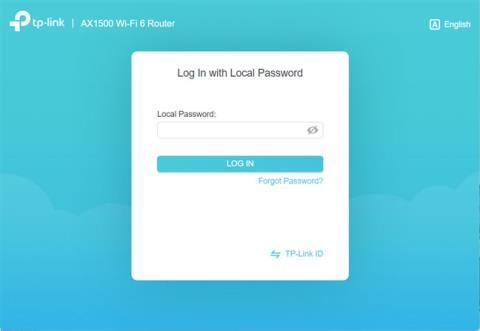
Svi moderni bežični usmjerivači , uključujući usmjerivače koje proizvodi TP-Link, mogu koristiti IPv6 adrese za povezivanje s internetom . Vaš davatelj internetskih usluga trebao bi omogućiti IPv6 povezivanje, a ako je moguće, trebali biste omogućiti IPv6 na svom usmjerivaču. Prednosti izrade ovog prekidača uključuju bolju sigurnost i malo poboljšanu brzinu. Evo kako omogućiti IPv6 na bilo kojem TP-Link usmjerivaču s WiFi 6.
Kako pronaći IPv6 postavke na TP-Link WiFi 6 ruteru
Prije nego omogućite IPv6 adresiranje i internetsku vezu na TP-Link usmjerivaču, morate pristupiti odgovarajućim postavkama. To se može učiniti samo iz firmvera TP-Link usmjerivača , a ne iz aplikacije Tether. Stoga otvorite web preglednik svog računala i idite na tplinkwifi.net ili 192.168.0.1. Zatim unesite administratorsku lozinku za TP-Link WiFi 6 usmjerivač i kliknite PRIJAVA .
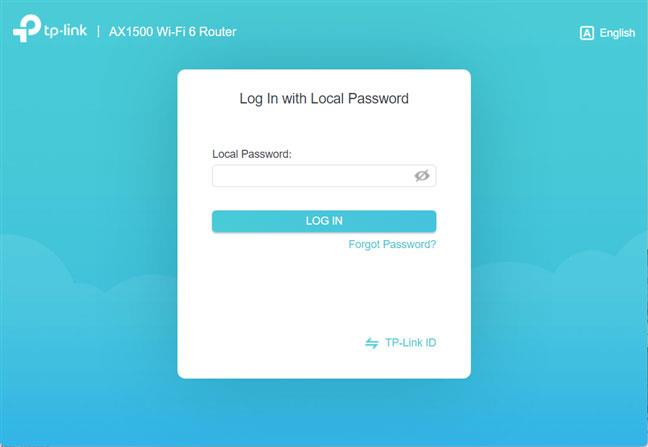
Prijavite se na TP-Link WiFi 6 ruter
SAVJET : Ako nijedna od dvije gore navedene adrese ne radi, pogledajte sve načine za pronalaženje IP adrese vašeg usmjerivača .
Prvo ćete vidjeti mapu mreže i neke osnovne postavke. IPv6 postavke možete pronaći tako da kliknete ili dodirnete Napredno.
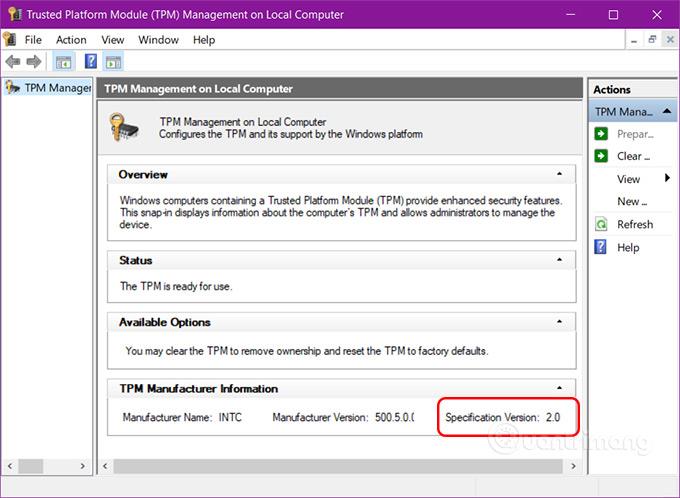
Idite na Napredno
Na lijevoj bočnoj traci pomaknite se prema dolje i dodirnite IPv6. Zatim možete vidjeti sve IPv6 postavke TP-Link usmjerivača na desnoj strani.
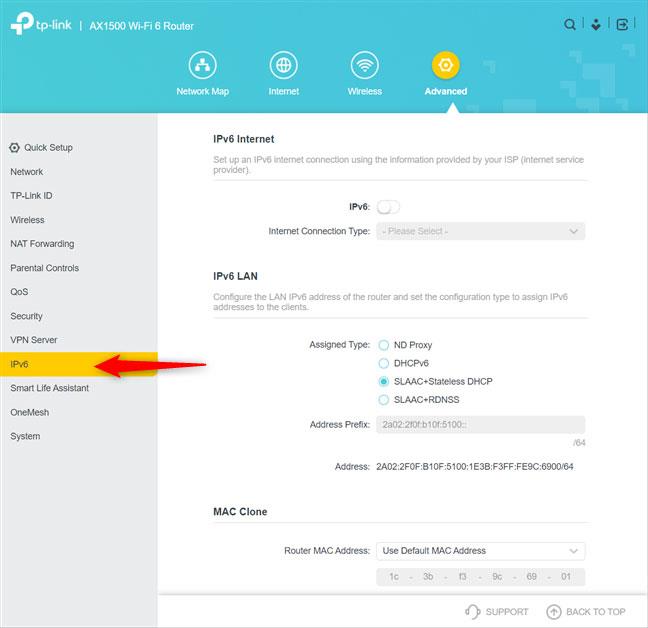
Idite na IPv6 u lijevom stupcu
Kako omogućiti IPv6 na TP-Link WiFi 6 ruteru
U odjeljku IPv6 Internet s desne strane, postavite preklopni prekidač IPv6 na ON.
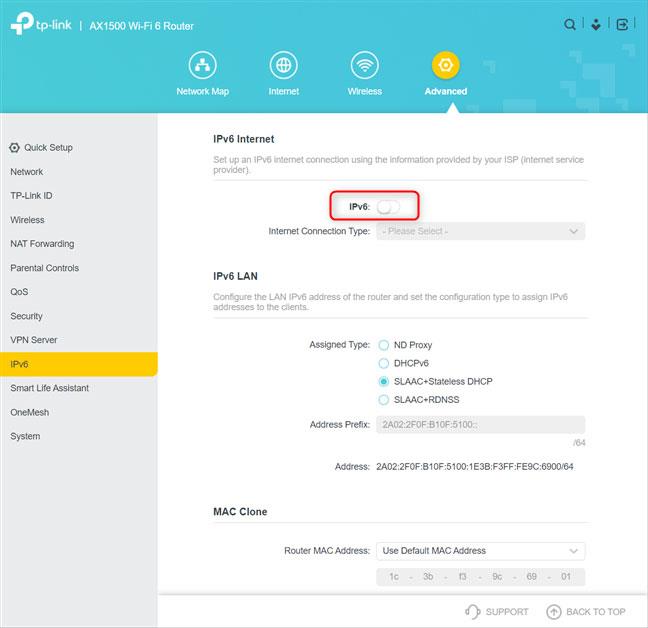
Uključite IPv6 prekidač
Prema zadanim postavkama, TP-Link usmjerivači moraju koristiti istu vrstu internetske veze i postavke kao za IPv4. Međutim, ako niste zadovoljni s postavkama, kliknite ili dodirnite padajući popis "Vrsta internetske veze" , odaberite odgovarajuću vrstu i unesite svoje postavke.
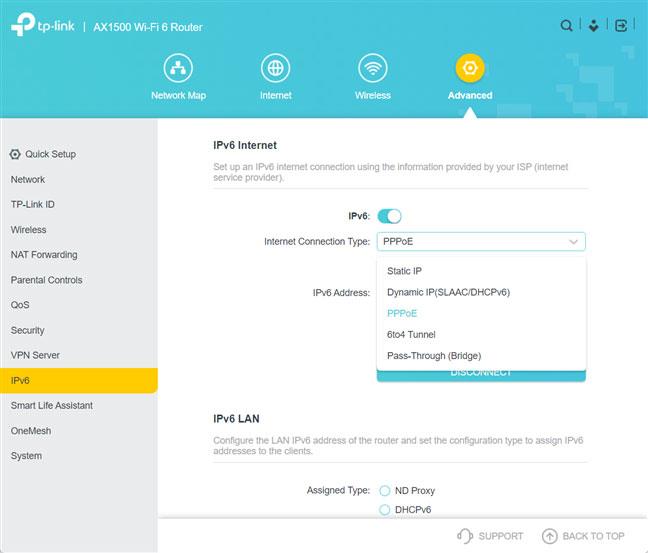
Postavite vrstu internetske veze
Internetska veza u primjeru je PPPoE i TP-Link WiFi 6 usmjerivač ispravno će provjeriti opciju "Dijeli istu PPPoE sesiju s IPv4" , što znači da nema druge konfiguracije za napraviti. Međutim, ako imate drugu vrstu internetske veze, kao što je statički IP ili 6to4 tunel , možda ćete morati unijeti svoje posebne postavke. Dostupna je i veza za napredne postavke .
Pristup naprednim postavkama
Klikom na Napredne postavke prikazat će se više opcija konfiguracije, u kojima možete postaviti kako usmjerivač prima IPv6 adrese. U članku se preporučuje korištenje Automatski ili Određeno od strane ISP- a (nakon kontaktiranja davatelja radi dobivanja potrebnih postavki). Također možete postaviti koje se DNS adrese koriste. Ako želite koristiti prilagođene adrese, odaberite "Koristi sljedeće DNS adrese" i unesite IPv6 adrese svojih omiljenih DNS poslužitelja .
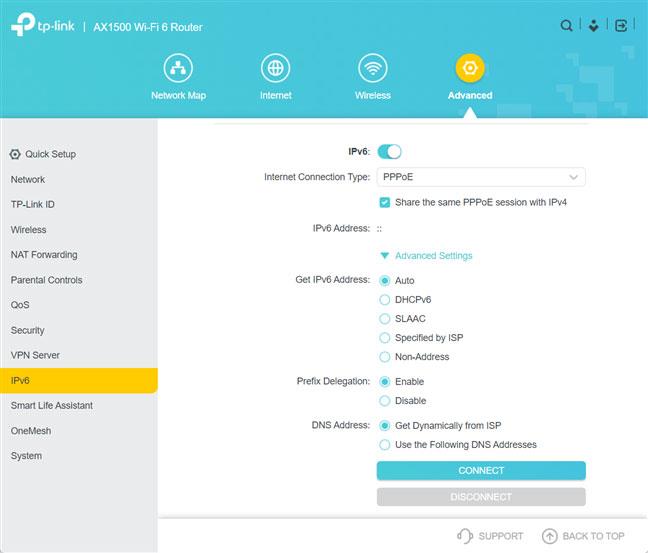
Prilagodite kako IPv6 radi na vašem TP-Link usmjerivaču
Nakon što ste sve podesili, ne zaboravite kliknuti Connect kako bi se TP-Link router spojio na Internet s novim postavkama i počeo koristiti IPv6 adresu.
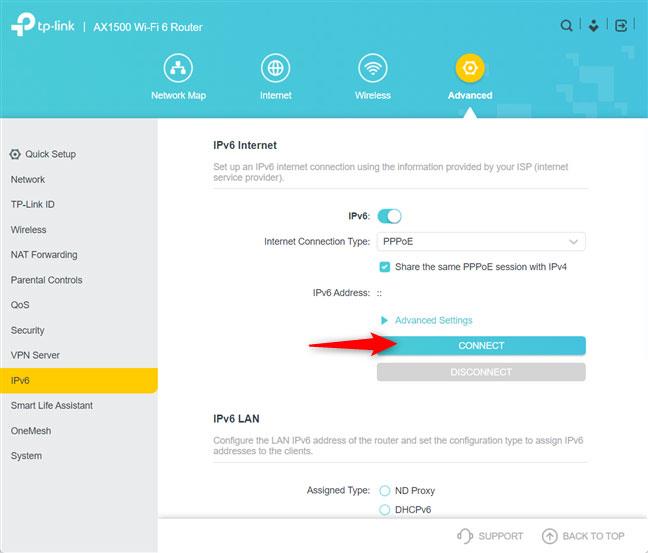
Pritisnite Poveži se za korištenje IPv6
Internetska veza bit će neaktivna nekoliko sekundi dok ruter uspostavlja vezu putem IPv6.
Nadam se da ste uspješni.
Kada Windows prikaže pogrešku "Nemate dopuštenje za spremanje na ovoj lokaciji", to će vas spriječiti u spremanju datoteka u željene mape.
Syslog Server važan je dio arsenala IT administratora, osobito kada je riječ o upravljanju zapisima događaja na centraliziranoj lokaciji.
Pogreška 524: Došlo je do isteka vremena je kod HTTP statusa specifičan za Cloudflare koji označava da je veza s poslužiteljem zatvorena zbog isteka vremena.
Šifra pogreške 0x80070570 uobičajena je poruka o pogrešci na računalima, prijenosnim računalima i tabletima s operativnim sustavom Windows 10. Međutim, pojavljuje se i na računalima s operativnim sustavima Windows 8.1, Windows 8, Windows 7 ili starijim.
Pogreška plavog ekrana smrti BSOD PAGE_FAULT_IN_NONPAGED_AREA ili STOP 0x00000050 je pogreška koja se često pojavljuje nakon instaliranja upravljačkog programa hardverskog uređaja ili nakon instaliranja ili ažuriranja novog softvera, au nekim slučajevima uzrok je pogreška zbog oštećene NTFS particije.
Interna pogreška Video Scheduler također je smrtonosna pogreška plavog ekrana, ova se pogreška često pojavljuje na Windows 10 i Windows 8.1. Ovaj članak će vam pokazati neke načine za ispravljanje ove pogreške.
Da biste ubrzali pokretanje sustava Windows 10 i smanjili vrijeme pokretanja, u nastavku su navedeni koraci koje morate slijediti kako biste uklonili Epic iz pokretanja sustava Windows i spriječili pokretanje programa Epic Launcher sa sustavom Windows 10.
Ne biste trebali spremati datoteke na radnu površinu. Postoje bolji načini za pohranu računalnih datoteka i održavanje radne površine urednom. Sljedeći članak pokazat će vam učinkovitija mjesta za spremanje datoteka u sustavu Windows 10.
Bez obzira na razlog, ponekad ćete morati prilagoditi svjetlinu zaslona kako bi odgovarala različitim uvjetima osvjetljenja i namjenama. Ako trebate promatrati detalje slike ili gledati film, morate povećati svjetlinu. Nasuprot tome, možda ćete htjeti smanjiti svjetlinu kako biste zaštitili bateriju prijenosnog računala.
Budi li se vaše računalo nasumično i pojavljuje li se prozor s natpisom "Provjeravam ažuriranja"? Obično je to zbog programa MoUSOCoreWorker.exe - Microsoftovog zadatka koji pomaže u koordinaciji instalacije Windows ažuriranja.








